Ištaisykite „Android“ sistemos „WebView“ neatnaujinimo problemą – „TechCult“.
Įvairios / / April 06, 2023
„Android System WebView“ yra viena iš svarbiausių „Android“ išmaniųjų telefonų programų. Ši programa padeda be problemų paleisti Google paslaugas mobiliajame įrenginyje. „Android System WebView“ yra iš anksto įdiegta „Android“ telefonuose kaip viena iš sistemos programų. Tačiau kartais gali kilti problemų dėl pačios Android sistemos WebView programos. „Android“ sistemos „WebView“ programos neatnaujinimas yra viena iš dažniausiai pasitaikančių problemų, su kuriomis susiduria tūkstančiai vartotojų. Šią problemą gali sukelti įvairios priežastys, pvz., blogas tinklas arba sugadinti telefono talpyklos duomenys. Jei ir jūs susiduriate su „Android System WebView“ neatnaujinimu „Play“ parduotuvėje, tai yra puikus vadovas. Šiame vadove aptarsime priežastis ir būdus, kaip išspręsti „Android System WebView“ naujinimo problemas „Android“ išmaniajame telefone. Skaitykite toliau, kad išspręstumėte „Android“ sistemos „WebView“ naujinimo problemą.

Turinys
- Kaip išspręsti „Android“ sistemos WebView neatnaujinimo problemą
- 1 būdas: šalinkite tinklo ryšio problemas
- 2 būdas: paleiskite įrenginį saugiuoju režimu
- 3 būdas: palaukite porą dienų
- 4 būdas: patikrinkite automatinius atnaujinimus „Google Play“ parduotuvėje
- 5 būdas: pašalinkite „Google Play“ naujinius
- 6 būdas: išvalykite „Android“ sistemos talpyklos duomenis
- 7 būdas: išvalykite „Play“ parduotuvės talpyklos duomenis
Kaip išspręsti „Android“ sistemos WebView neatnaujinimo problemą
Šios jūsų klaidos priežastys gali būti kelios Android prietaisas; kai kurie iš dažniausiai pasitaikančių yra išvardyti čia.
- A blogas interneto ryšys yra viena iš dažniausiai pasitaikančių šios problemos priežasčių.
- Sistema klaidų ir įkrovos problemų taip pat gali nutraukti „Android System WebView“ naujinimus.
- Generolas trikdžių „Google“ naujinimai taip pat gali būti atsakingi už problemą.
- Netinkamas automatinis atnaujinimas „Play“ parduotuvės nustatymai taip pat gali sukelti šią problemą.
- Klaidas Naujas „Google Play“ parduotuvės naujinys taip pat gali būti šios problemos priežastis.
- Sugadinta talpykla duomenys, naudojant „Android System WebView“ ir „Google Play“ parduotuvę, taip pat gali sukelti šią problemą „Android“ telefonuose.
Šiame vadove aptarsime „Android System WebView“ naujinimo problemos sprendimo būdus.
Pastaba: Kadangi išmaniuosiuose telefonuose nėra tų pačių nustatymų parinkčių ir jos skiriasi priklausomai nuo gamintojo, prieš keisdami įsitikinkite, kad nustatymai yra teisingi. Šie metodai yra iš Moto G60 išmanusis telefonas.
1 būdas: šalinkite tinklo ryšio problemas
Viena iš dažniausiai pasitaikančių priežasčių, kodėl „WebView“ neatnaujinama, yra prastas tinklo ryšys. Jei kyla problemų dėl silpno ir nestabilaus tinklo ryšio, galbūt norėsite pataisyti maršruto parinktuvo ryšį arba pasiteirauti savo interneto paslaugų teikėjo. Todėl pirmasis žingsnis, kurį turėtumėte apsvarstyti norėdami išspręsti „Android System WebView“ neatnaujinimo „Play“ parduotuvėje problemą, yra tinklo problemų sprendimas.
I veiksmas: iš naujo paleiskite „Wi-Fi“ maršrutizatorių
Jei negalite išsiaiškinti, kodėl „Android System WebView“ neatnaujinama, turėtumėte patikrinti „Wi-Fi“ maršruto parinktuvą. „Wi-Fi“ ryšių taisymas yra vienas iš pagrindinių būdų, kaip išspręsti bet kokias atnaujinimo klaidų problemas. Paprastai tinklo ir programos ryšio klaidas naudojant „WebView“ sukelia netinkami „Wi-Fi“ maršruto parinktuvo ryšiai. Todėl, jei kyla problemų atnaujinant „Android System WebView“, įsitikinkite, kad maršruto parinktuvą prijungėte tinkamai.
1. Paspauskite Įjungimo mygtukas „Wi-Fi“ maršrutizatoriuje.

2. Kai Wi-Fi visiškai išjungtas, atjunkite maršrutizatorių iš pagrindinio jungiklio.
3. Tada palaukite šiek tiek laiko vėl prisijungti kabelis ir įjungti „Wi-Fi“ maršrutizatorius.
II veiksmas: padidinkite tinklo greitį
Jei šią problemą sukėlė ne maršrutizatorius, problema gali kilti dėl jūsų interneto tiekėjo. Galite pabandyti patikrinti interneto paslaugą, kad įsitikintumėte, jog interneto tinklo ryšys yra stiprus. Taip pat visada įsitikinkite, kad esate užsisakę aktyvų interneto planą, kad galėtumėte naudotis interneto paslaugomis. Jei ir toliau gaunate lėtą interneto ryšį ir negalite išsiaiškinti, kaip išspręsti „Android System WebView“ problemas, turėtumėte peržiūrėti Lėtas interneto ryšys? 10 būdų, kaip pagreitinti internetą!

2 būdas: paleiskite įrenginį saugiuoju režimu
Vienas iš veiksmingų šios problemos sprendimo būdų yra paleisti įrenginį saugiuoju režimu. Saugusis režimas leidžia pasiekti tik telefono programas ir išspręs problemas, kylančias dėl telefono klaidos ar sistemos trikdžių. Įjungimas į saugųjį režimą mobiliajame įrenginyje gali skirtis, todėl būtinai atlikite tinkamus veiksmus.
1. Paspauskite Įjungimo mygtukas savo įrenginyje.

2. Kai pasirodys maitinimo išjungimo pranešimas (piktograma), paspauskite patildyti mygtuką.
3. Toliau spauskite patildyti mygtuką, kol telefonas išsijungs, ir vėl įsijungs saugiuoju režimu.
3 būdas: palaukite porą dienų
Kartais problema gali būti „Google“ gedimas, todėl galite tiesiog palaukti kelias dienas, kad atnaujintumėte „Android System WebView“ programą savo įrenginyje. Retai atsitinka taip, kad kai bandote atnaujinti programą, ji ilgą laiką rodoma kaip laukiama, todėl galite tiesiog palaukti, kol problema išsispręs savaime. Jei laukimas nepadeda ir ši problema išlieka, galite išbandyti sudėtingesnius metodus, kaip išspręsti „Android System WebView“ problemą, kaip aprašyta šiame vadove.
Taip pat skaitykite:8 pataisymo būdai Nepavyko išsiųsti pranešimo daugeliui neišsiųstų daugialypės terpės pranešimų
4 būdas: patikrinkite automatinius atnaujinimus „Google Play“ parduotuvėje
Kai matote, kad jūsų telefone neatnaujinama „Android System WebView“. Vienas iš pirmųjų dalykų, kurį turėtumėte patikrinti, yra tai, ar įgalinote automatinius naujinimus iš „Google Play“ parduotuvės. Galite patikrinti automatinio naujinimo funkciją atlikdami šiuos paprastus veiksmus, kad išspręstumėte „Android System WebView“ neatnaujinimo „Play“ parduotuvėje problemą.
1. Atviras Google Play parduotuvė iš telefono meniu.
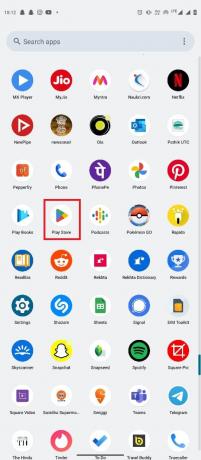
2. Čia bakstelėkite profilio piktograma, iš viršutinės dešinės ekrano pusės.

3. Dabar bakstelėkite Nustatymai.

4. Čia suraskite ir bakstelėkite Tinklo nuostatos.

5. Dabar bakstelėkite Automatiškai atnaujinti programas.

6. Dabar pasirinkite Atnaujinkite tik per „Wi-Fi“..

Taip pat skaitykite:Ištaisykite analizavimo klaidą įvesties $ sistemoje „Android“.
5 būdas: pašalinkite „Google Play“ naujinius
Viena iš dažniausių šios problemos priežasčių yra naujos „Google Play“ parduotuvės versijos klaida. Tačiau dėl to nerimauti neverta, nes galite grįžti į dabartinį „Play“ parduotuvės naujinį, kad išspręstumėte šią problemą savo telefone. Tiesiog atlikite šiuos veiksmus, kad ištrintumėte „Google Play“ parduotuvės naujinius ir išspręstumėte „Android“ sistemos „WebView“ problemas.
1. Atviras Nustatymai iš telefono meniu.

2. Dabar bakstelėkite Programėlės.

3. Čia bakstelėkite Žr. visas programas.
4. Raskite ir bakstelėkite Google Play parduotuvė.

5. Dabar suraskite ir bakstelėkite trijų taškų piktograma viršutiniame dešiniajame ekrano kampe.

6. Galiausiai bakstelėkite Pašalinkite naujinimus.

Jei šis metodas nepadeda, o „Android System WebView“ naujinimo problema išlieka, išbandykite kitą metodą.
6 būdas: išvalykite „Android“ sistemos talpyklos duomenis
Sugadinti talpyklos duomenys yra viena iš dažniausiai pasitaikančių priežasčių, kodėl „Android System WebView“ programa neatnaujina problemų. Galite pabandyti išspręsti šią problemą išvalydami šiuos talpyklos duomenis iš programos. Atlikite šiuos paprastus veiksmus, kad išvalytumėte „Android System WebView“ programos talpyklą.
1. Atviras Nustatymai iš telefono meniu.
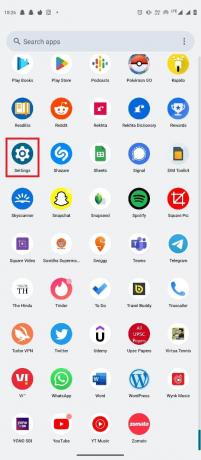
2. Dabar bakstelėkite Programėlės.

3. Dabar bakstelėkite Žr. visas programas.
4. Raskite ir bakstelėkite „Android“ sistemos žiniatinklio peržiūra.

5. Dabar bakstelėkite Saugykla ir talpykla.
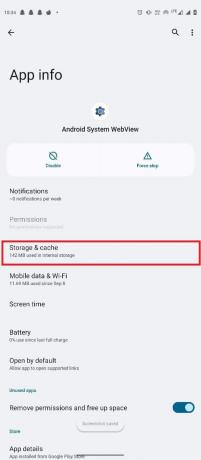
6. Galiausiai suraskite ir spustelėkite Išvalyti talpyklą.
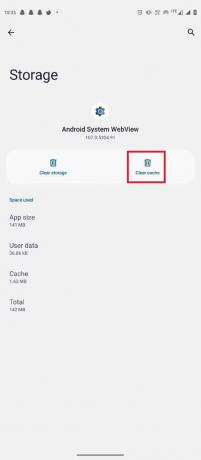
Taip pat skaitykite:Ištaisykite klaidą gaunant informaciją iš serverio RPC
7 būdas: išvalykite „Play“ parduotuvės talpyklos duomenis
Jei „Android“ sistemos „WebView“ talpyklos išvalymas nepadeda, galite pabandyti išvalyti „Google Play“ parduotuvės talpyklos duomenis. Jums tereikia atlikti šiuos paprastus veiksmus, kad išvalytumėte „Play“ parduotuvės talpyklos duomenis.
1. Atviras Nustatymai iš telefono meniu.
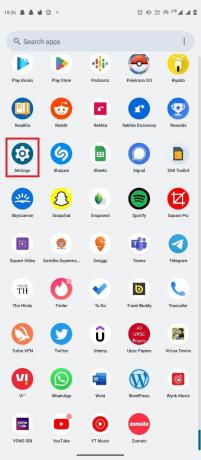
2. Dabar bakstelėkite Programėlės.

3. Čia bakstelėkite Žr. visas programas.
4. Raskite ir bakstelėkite Google Play parduotuvė.

5. Dabar bakstelėkite Saugykla ir talpykla.
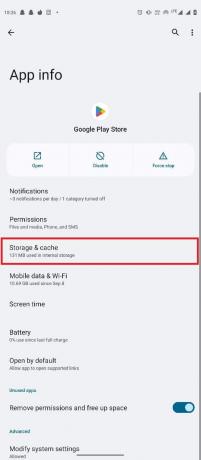
6. Galiausiai suraskite ir spustelėkite Išvalyti talpyklą.
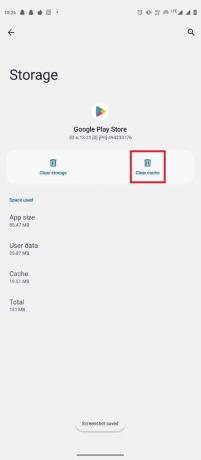
Taigi tai yra būdai, kaip išspręsti „Android System WebView“ naujinimo problemą.
Taip pat skaitykite:Ištaisykite „Android“ be komandų klaidą
Dažnai užduodami klausimai (DUK)
Q1. Kas yra „Android System WebView“?
Ans. „Android System WebView“ yra viena iš sistemos programų „Android“ įrenginiuose. Ši programa padeda jūsų „Android“ įrenginiui veikti sklandžiai.
Q2. Kodėl negaliu atnaujinti „Android System WebView“?
Ans. Gali būti įvairių priežasčių, kodėl „Android System WebView“ neatnaujinama jūsų išmaniajame telefone, pvz., blogas tinklo ryšys arba naujo „Play“ parduotuvės naujinio klaida.
Q3. Kaip išspręsti naujinimo problemas naudojant „Android System WebView“?
Ans. Galite pabandyti išspręsti naujinimo problemas naudodami „Android System WebView“, išvalydami programos talpyklos duomenis arba ištaisydami tinklo ryšio klaidas.
4 klausimas. Ar galiu pašalinti „Google Play“ parduotuvės naujinius?
Ans. Taip, galite pašalinti naujus naujinimus iš „Google Play“ parduotuvės. Ši funkcija naudinga, kai naujame „Play“ parduotuvės naujinime yra klaidų.
Q5. Ar galiu pašalinti „Android System WebView“ iš „Android“?
Ans. Nr, kadangi „Android System WebView“ yra viena iš sistemos programų „Android“ įrenginiuose, negalite jos pašalinti iš savo įrenginio.
Rekomenduojamas:
- Kodėl mano numeris rodomas kaip tikėtina sukčiai?
- Kaip pataisyti „iMessages“ nesinchronizavimą „Mac“.
- 12 geriausių ERR adreso sprendimų, kurie nepasiekiami „Android“.
- Kas yra SMS parašas „Android“?
Tikimės, kad šis vadovas jums buvo naudingas ir galėjote tai pataisyti „Android“ sistemos žiniatinklio peržiūra neatnaujinama problemų „Android“ išmaniuosiuose telefonuose. Praneškite mums, kuris metodas geriausiai tinka jums. Jei turite kokių nors pasiūlymų ar klausimų, praneškite mums komentarų skiltyje.
Elonas yra TechCult technologijų rašytojas. Jis rašo vadovus maždaug 6 metus ir yra apėmęs daugybę temų. Jam patinka aptarti temas, susijusias su „Windows“, „Android“, ir naujausias gudrybes bei patarimus.



